在日常工作中,我們經常需要對大量文檔進行編輯和修改,其中涉及到批量替換某些內容的情況。 在Microsoft Word中,我們可以使用「查找和替換」功能來實現這個目的。 但是,如果我們需要同時將多個不同的內容批量替換為同一個內容,這個功能就顯得有些局限。 在這種情況下,我們可能需要尋找其他方法來提高效率,減少重複操作的時間和精力。 因此,本文將帶您了解如何同時將 Word/PPT/PDF/Excel 中多個文本批量替換為統一內容,高效精準地完成工作。
在實際工作中我們經常需要對大量的 Word/PPT/PDF/Excel 等類型文件進行修改和編輯。 例如將公司名稱或產品名稱進行更改,假設有現在有一份50頁的合同中的多處文本都需要替換成新的公司名稱,如果將這些部分手動逐一修改的話,不僅耗時耗力,而且容易出現遺漏和錯誤。 因此,如何能同時將 Word/PPT/PDF/Excel 中多個文本批量替換為統一內容就成了很多人都想解決的疑問。
為了更高效地批量替換文件內容,我們可以使用一款批量文件處理工具,例如「我的ABC軟體工具箱」。 這款工具可以幫助我們批量修改 Word/PPT/PDF/Excel 等類型文件文檔中的內容,例如將內容批量替換、刪除、添加等等。 而且它支持多種文檔格式,操作簡單方便。 我們可以一次性添加多個文件,通過幾個簡單的步驟就可以輕鬆完成將 Word/PPT/PDF/Excel 中多個不同的文本批量替換為統一內容。 這樣一來,我們就可以節省大量時間和精力,提高工作效率。 今天就已將一份Excel表格中不同的數據批量替換為統一內容為示範,具體操作如下。
首先打開軟件,點擊「文件內容」-「按規則查找並替換文件內容」。
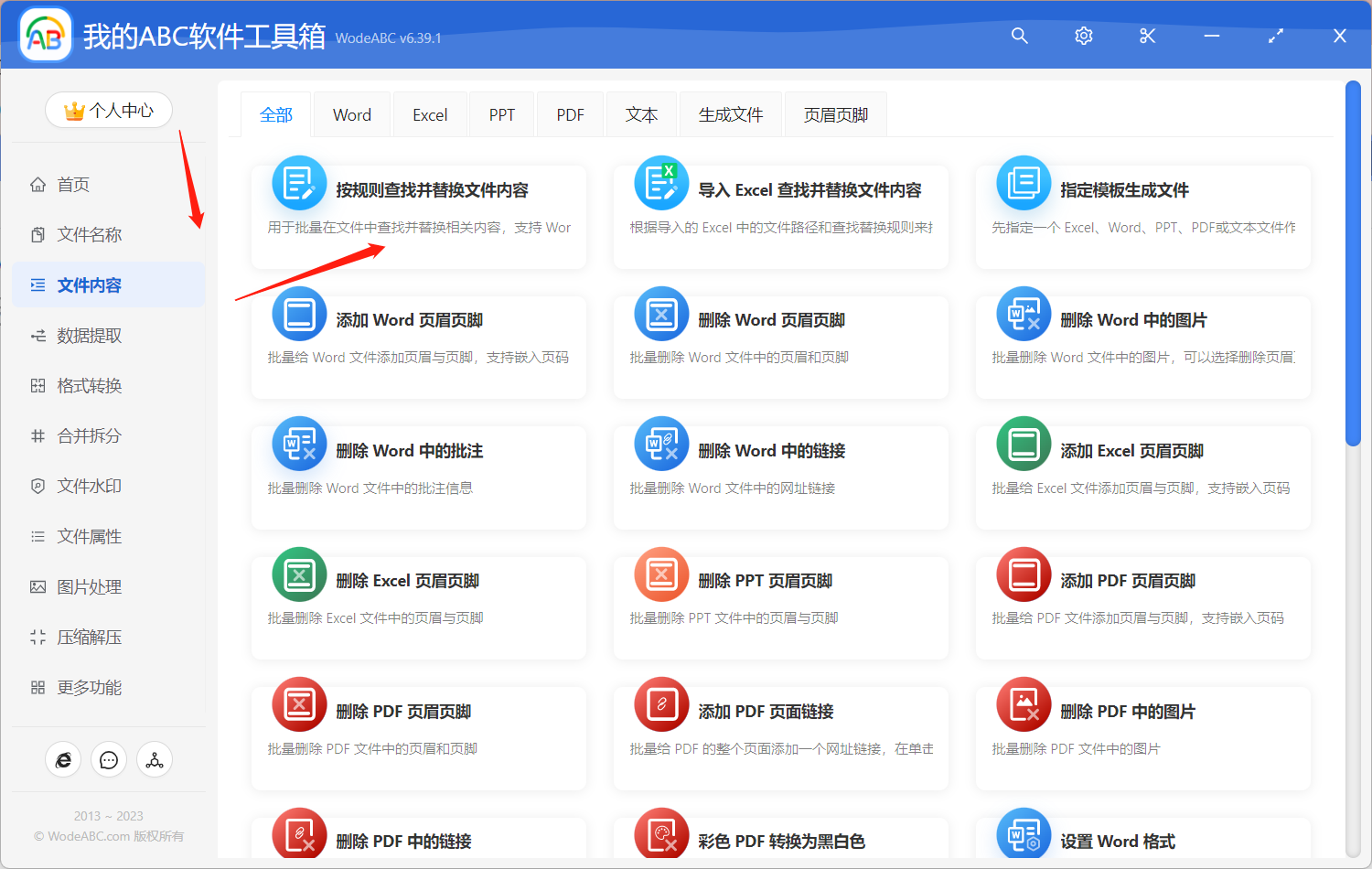
接著上傳文件來將裡面的日期信息進行批量刪除。
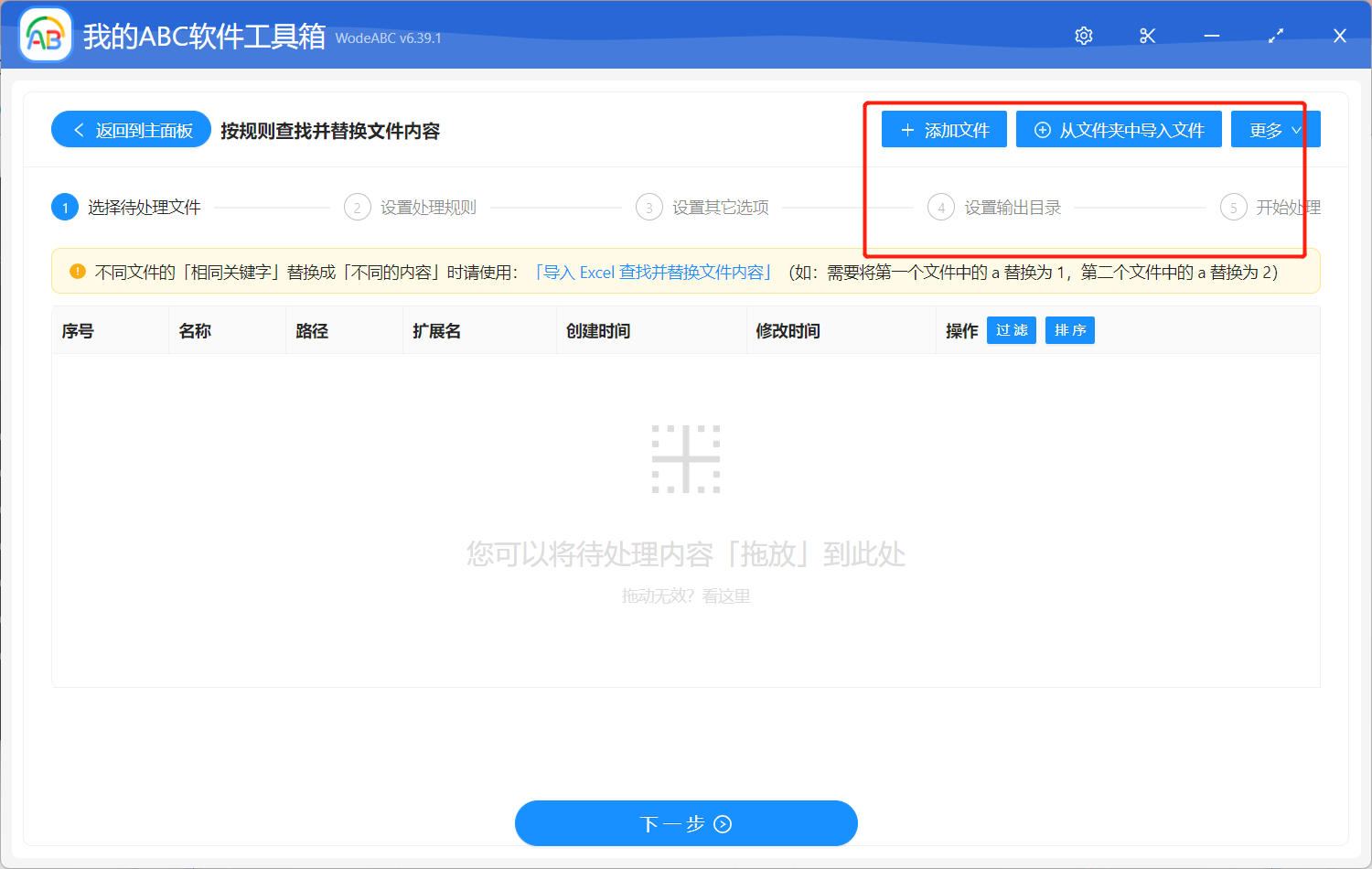
接下來點擊「快速填寫規則」-「批量精確文本」-「逐行查找並統一替換為相同內容」。 在下面兩個文本框內輸入具體的數據或文本。 如果您需要處理的內容包含英文的話,也可以自行選擇最下方的兩個設置,即忽略大小寫和英文全字匹配。 有任何不明白的地方都可以在說明處進行查看。
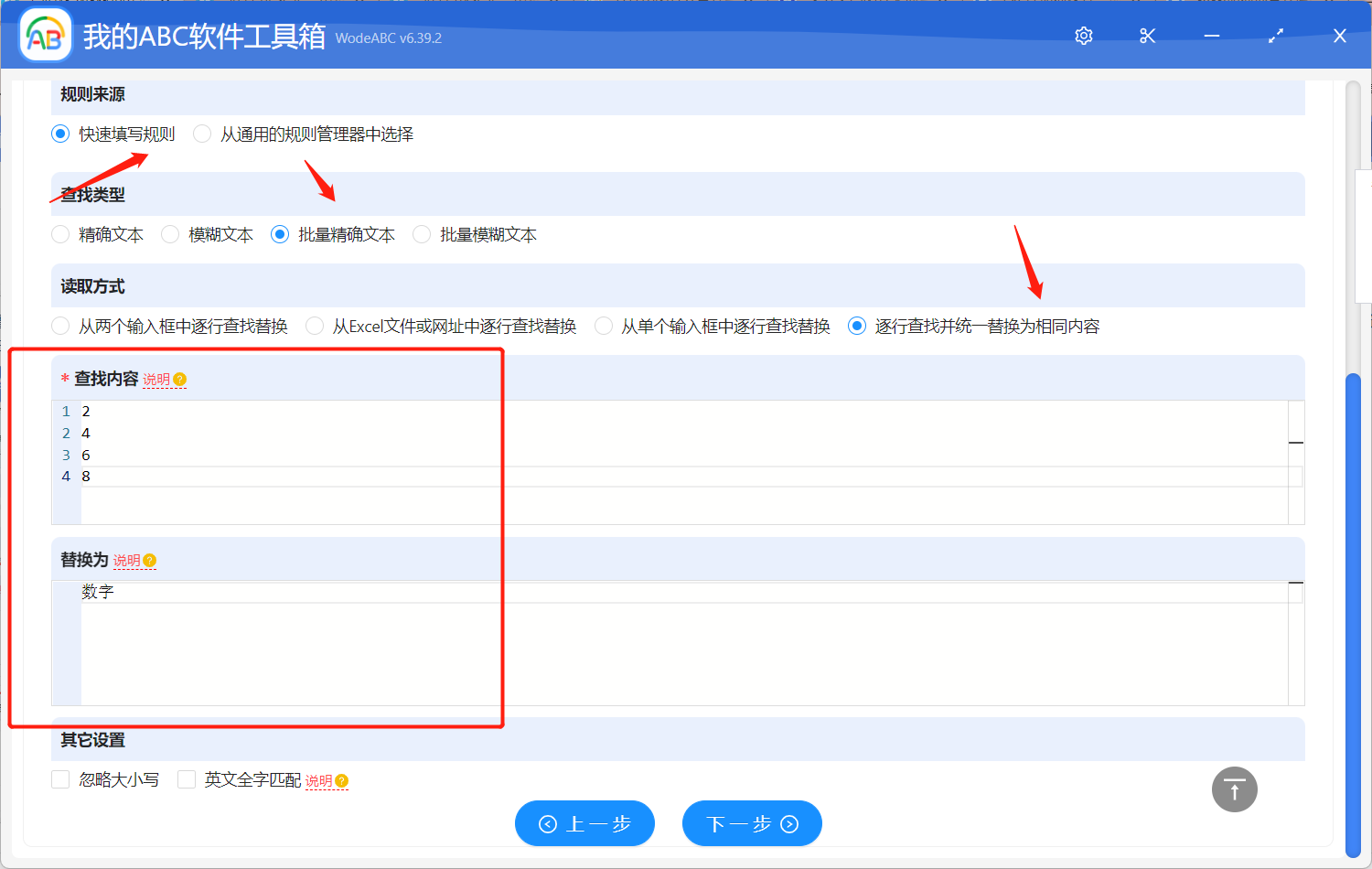
由於在手工添加或修改規則的內容時,如果輸入的文本的前後有空格、換行等看不見的空白文本,可能會導致查找不到結果。 所以您需要自行選擇是否保留空白文本。 下面的 Excel 高級選項,您可以根據自己的表格內容進行選擇。
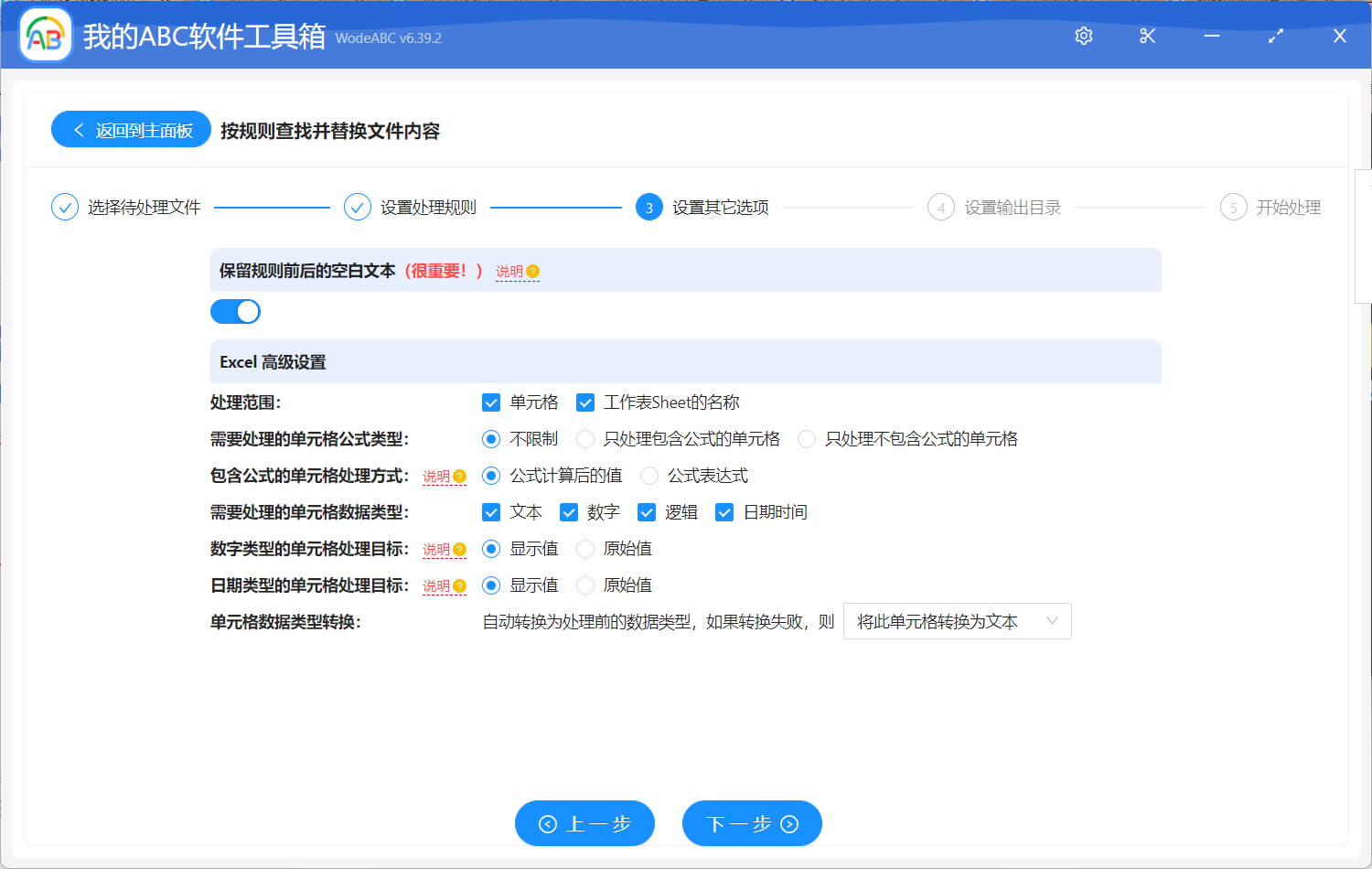
之後就是指定好您的輸出文件夾後點擊「開始處理」。
等待處理完成,您可以在上一步指定好的目錄中,對結果進行查找並查看。 完成的結果可以參考下圖。 為了能夠讓您更加清晰直觀的看到操作效果,這裡用的都是比較簡單的數據展示,我們可以清楚的看到右邊的原表格當中包含著多個不同的數,通過使用軟件將其批量處理。 設定後進行替換的內容已經全部變成了統一的「數字」二字,符合我們在自定義界面的設置。
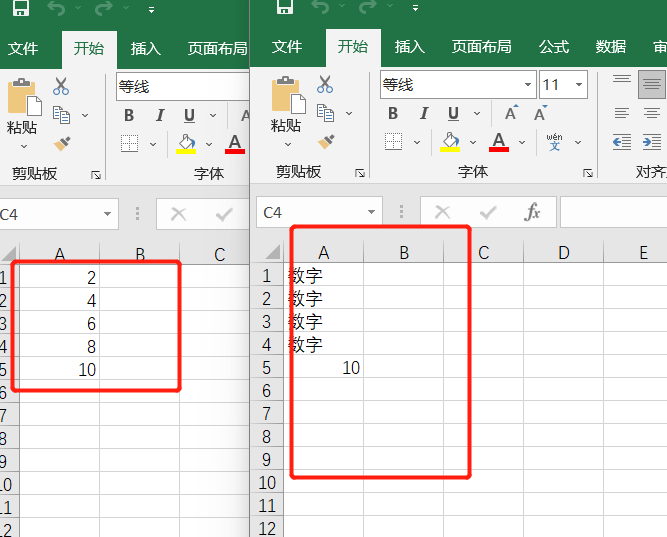
總的來說,同時將 Word/PPT/PDF/Excel 中多個不同的文本批量替換為統一內容對於我們日常工作中的文檔處理非常重要。 通過使用文中這樣的批量文件處理工具,我們可以更加高效地完成這項任務,減少人力成本和時間成本,同時也能夠保證批量替換的準確性和一致性。 因此,善用工具將會對我們的工作效率和質量產生很大的積極影響。